Instalaciones activas
1K+
La suscripción incluye
Ayuda y soporte
La página Mi cuenta es una de las más importantes de WooCommerce. Incluye información importante para tus clientes, como los pedidos, la dirección, los métodos de pago, los detalles de la cuenta y otras variables. Dado que la página Mi cuenta es un centro de información muy importante, es posible que los propietarios de tiendas deseen añadir nuevas variables personalizadas de Mi cuenta para mostrar otra información y personalizar el aspecto de la página Mi cuenta.
Si haces clic en Personalizar mi cuenta de WooCommerce, podrás añadir cualquier número de variables personalizadas (pestañas), así como contenido. Puedes ordenar las pestañas según la prioridad e incluso personalizar el diseño a través del panel Personalizador de estilo incorporado.Con
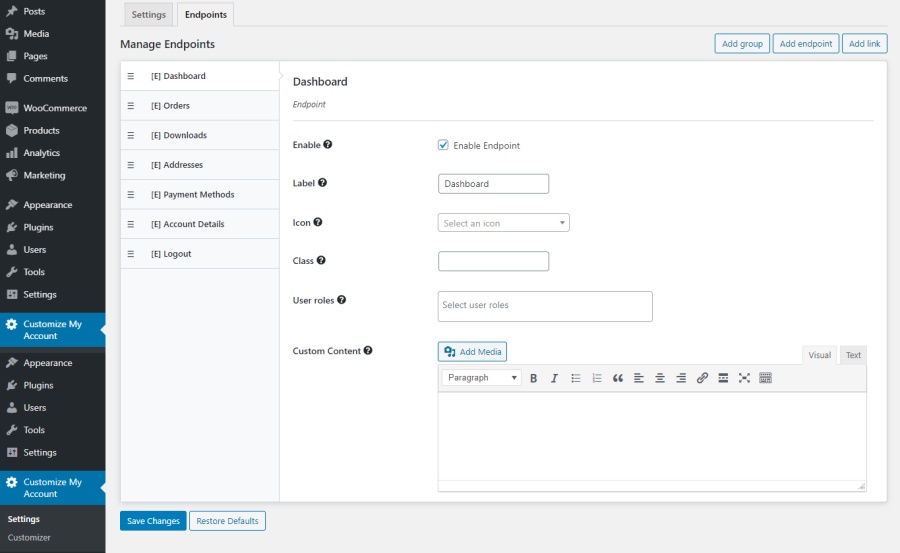
Customize My Account for WooCommerce tendrás el control total sobre la página Mi cuenta de WooCommerce y podrás crear variables para una nueva cuenta, enlaces y grupos. También se puede personalizar al estilo de tu sitio web elementos como las pestañas del escritorio de la cuenta, los botones, los enlaces, las fuentes, el avatar, etc. Ya no tendrás que complicarte con códigos para crear nuevas pestañas. Podrás crear, reordenar, ocultar, desactivar y eliminar pestañas con facilidad. Además, olvídate de la codificación CSS para personalizar las pestañas: podrás crear tu propio diseño personalizado mediante el asistente de personalización, que es parecido al personalizador de WordPress.
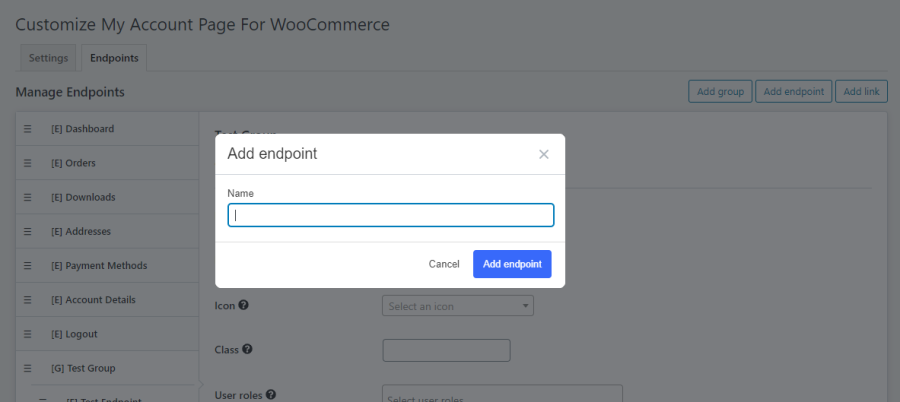
Añadir variables de Mi cuenta es muy fácil. Haz clic en el botón Añadir variable, ponle un nombre y ¡listo! A continuación, puedes introducir el contenido de esa variable, añadir iconos, establecer roles de acceso y mucho más.
También puedes ordenar fácilmente las variables en función de cómo aparezcan arrastrando y soltando.
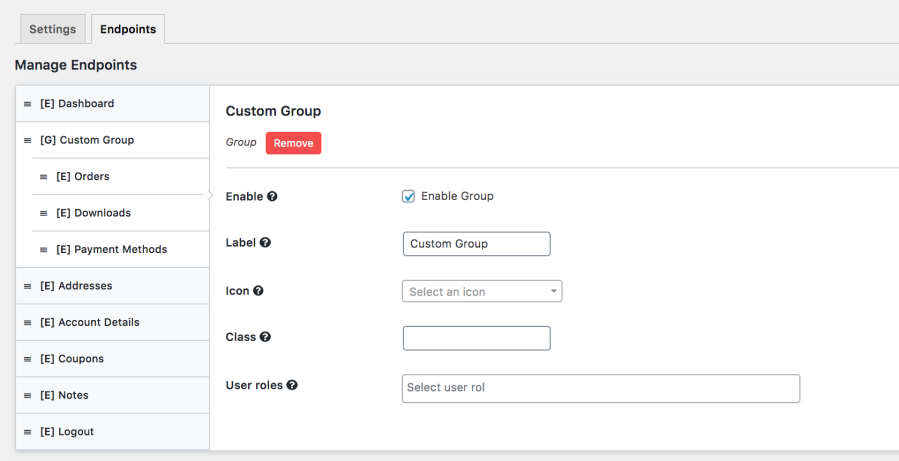
Agrupar variables similares es fácil. Si ya conoces el sistema de menús de WordPress, te resultará muy similar. Es tan sencillo como crear un grupo y añadir las variables.
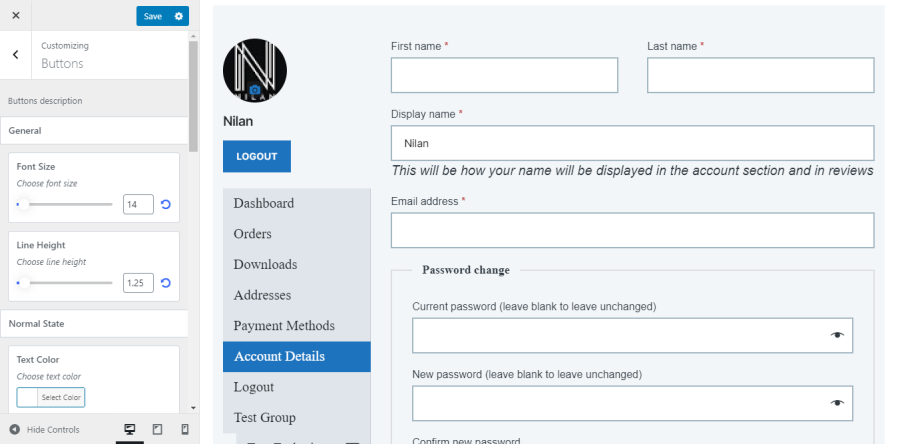
Personalizar la página Mi cuenta acorde con el diseño de tu sitio en un abrir y cerrar de ojos. Solo tienes que abrir el panel de personalización y empezar a editar el color, el fondo, la fuente o el espaciado, entre otras opciones. Para realizar estos cambios de diseño, no te hace falta dominar CSS. Cuando termines, haz clic en guardar y habrás acabado.
Controla todo lo relacionado con la página Mi cuenta de WooCommerce. Ya no tendrás que complicarte con el código para crear nuevas pestañas personalizadas.
Actualmente, el plugin es compatible por defecto con los siguientes plugins:
Para otros plugins diferentes a los mencionados anteriormente, puedes hacer que sean compatibles manualmente siguiendo esta guía
. Para obtener más información, consulta nuestra documentación
. También puedes leer este artículo detallado sobre Cómo personalizar la página Mi cuenta de WooCommerce, donde te explicamos paso a paso la implementación del plugin.
Información de la extensión
Comprobaciones de calidad
Tiene compatibilidad con
Países
Idioma: